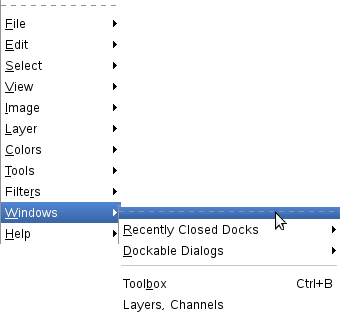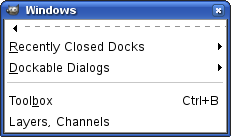Obsah
- 1. Úvod do ponúk
- 2. Položka „File (Súbor)“
-
- 2.1. Prehľad
- 2.2. New (Nový)
- 2.3. Create (Vytvoriť)
- 2.4. Open (Otvoriť)
- 2.5. Open as Layers (Otvoriť ako vrstvy)
- 2.6. Open Location (Otvoriť umiestnenie)
- 2.7. Open Recent (Otvoriť predošlé)
- 2.8. Save (Uložiť)
- 2.9. Save as (Uložiť ako)
- 2.10. Save a Copy (Uložiť kópiu)
- 2.11. Save as Template (Uložiť ako šablónu)
- 2.12. Revert (Vymeniť)
- 2.13. Print (Tlačiť)
- 2.14. Close (Zavrieť)
- 2.15. Close all (Zatvoriť všetko)
- 2.16. Quit (Koniec)
- 3. Položka „Edit (Upraviť)“
-
- 3.1. „Edit (Upraviť)“
- 3.2. Undo (Späť)
- 3.3. Redo (Opakovať)
- 3.4. Fade (Blednúť)
- 3.5. Undo History (Vrátiť späť históriu)
- 3.6. Cut (Vystrihnúť)
- 3.7. Copy (Kopírovať)
- 3.8. Copy Visible (Kopírovať viditeľné)
- 3.9. Paste (Vložiť)
- 3.10. Paste Into (Vložiť do)
- 3.11. Paste as (Vložiť ako)
- 3.12. Buffer (Bufer)
- 3.13. Clear (Vymazať)
- 3.14. Fill with FG Color (Vyplnenie farbou popredia)
- 3.15. Fill with BG Color (Vyplnenie farbou pozadia)
- 3.16. Fill with Pattern (Vyplniť vzorkou)
- 3.17. Stroke Selection (Obkresliť výber)
- 3.18. Stroke Path (Obkresliť cestu)
- 3.19. „Preferences (Nastavenia)“
- 3.20. Keyboard Shortcuts (Klávesové skratky)
- 3.21. Modules (Moduly)
- 3.22. Units (Jednotky)
- 4. Položka „Select (Výber)“
-
- 4.1. Úvod do položky „Select (Výber)“
- 4.2. Select All (Všetko)
- 4.3. None (Žiadna)
- 4.4. Invert (Invertovať)
- 4.5. Float (Plávajúci)
- 4.6. By Color (Podľa farby)
- 4.7. From Path (Z cesty)
- 4.8. Selection Editor (Editor výberu)
- 4.9. Feather (Zaoblenie)
- 4.10. Sharpen (Doostriť)
- 4.11. Shrink (Zmrštenie)
- 4.12. Grow (Nárast)
- 4.13. Border (Obvod)
- 4.14. Distort (Deformovať)
- 4.15. Rounded Rectangle (Zaoblený obdĺžnik)
- 4.16. Toggle QuickMask (Prepnúť rýchlu masku)
- 4.17. Save to Channel (Uložiť do kanála)
- 4.18. To Path (Do cesty)
- 5. Položka„View (Zobrazenie)“
-
- 5.1. Úvod do položky „View (Zobrazenie)“
- 5.2. New View (Nový pohľad)
- 5.3. Dot for Dot (Bod na bod)
- 5.4. Zoom (Priblíženie)
- 5.5. Shrink Wrap (Zmenšiť podľa okrajov)
- 5.6. Full Screen (Na celú obrazovku)
- 5.7. Navigation Window (Navigačné okno)
- 5.8. Display Filters (Zobraziť filtre)
- 5.9. Show Selection (Zobraziť výber)
- 5.10. Show Layer Boundary (Zobraziť ohraničenie vrstvy)
- 5.11. Show Guides (Zobraziť vodítka)
- 5.12. Show Grid (Zobraziť mriežku)
- 5.13. Show Sample Points (Zobraziť vzorkovacie body)
- 5.14. Snap to Guides (Pritiahnuť k vodítkam)
- 5.15. Snap to Grid (Pritiahnuť k mriežke)
- 5.16. Snap to Canvas (Pritiahnuť k plátnu)
- 5.17. Snap to Active Path (Pritiahnuť k aktívnej ceste)
- 5.18. Padding Color (Farby výplne)
- 5.19. Show Menubar (Zobraziť ponuku)
- 5.20. Show Rulers (Zobraziť pravítka)
- 5.21. Show Scrollbars (Zobraziť posuvníky)
- 5.22. Show Statusbar (Zobraziť stavový riadok)
- 6. Položka „Image (Obrázok)“
-
- 6.1. Prehľad
- 6.2. Duplicate (Duplikovať)
- 6.3. Mode (Režim)
- 6.4. RGB mode (Režim RGB)
- 6.5. Grayscale mode (Režim Odtiene šedej)
- 6.6. Indexed mode (Režim Indexovaná)
- 6.7. Transform (Transformácia)
- 6.8. Flip Horizontally; Flip Vertically (Preklopiť vodorovne; Preklopiť zvisle)
- 6.9. Rotation (Otočenie)
- 6.10. Guillotine (Gilotína)
- 6.11. Canvas Size (Veľkosť plátna)
- 6.12. Fit Canvas to Layers (Prispôsobiť plátno vrstvám)
- 6.13. Fit Canvas to Selection (Prispôsobiť plátno výberu)
- 6.14. Print Size (Veľkosť tlače)
- 6.15. Scale Image (Veľkosť obrázka)
- 6.16. Crop to Selection (Orezanie podľa výberu)
- 6.17. Autocrop Image (Automatické orezanie obrázka)
- 6.18. Zealous Crop (Horlivé orezávanie)
- 6.19. Merge Visible Layers (Splynutie viditeľných vrstiev)
- 6.20. Flatten Image (Do jednej vrstvy)
- 6.21. Align Visible Layers (Zarovnanie viditeľných vrstiev)
- 6.22. Guides (Vodítka)
- 6.23. New Guide (Nové vodítko)
- 6.24. New Guide (by Percent) (Nové vodítka (podľa percent))
- 6.25. New Guides from Selection (Nové vodítka z výberu)
- 6.26. Remove all guides (Odstrániť všetky vodítka)
- 6.27. Configure Grid (Nastaviť mriežku)
- 6.28. Image Properties (Vlastnosti obrázka)
- 7. Položka „Layer (Vrstva)“
-
- 7.1. Úvod do položky „Layer“
- 7.2. New Layer (Nová vrstva)
- 7.3. New From Visible (Nová z viditeľných)
- 7.4. Duplicate layer (Duplikovať vrstvu)
- 7.5. Anchor layer (Ukotviť vrstvu)
- 7.6. Merge Down (Splynúť dole)
- 7.7. Delete Layer (Odstrániť vrstvu)
- 7.8. Textové príkazy položky Layer
- 7.9. Odstrániť textové informácie
- 7.10. Podponuka „Stack“
- 7.11. Select Previous Layer (Vybrať predchádzajúcu vrstvu)
- 7.12. Select Next Layer (Vybrať nasledujúcu vrstvu)
- 7.13. Select Top Layer (Vybrať najvyššiu vrstvu)
- 7.14. Select Bottom Layer (Vybrať najnižšiu vrstvu)
- 7.15. Raise Layer (Zdvihnúť vrstvu)
- 7.16. Lower Layer (Znížiť vrstvu)
- 7.17. Layer to Top (Umiestniť vrstvu hore)
- 7.18. Layer to Bottom (Umiestniť vrstvu dole)
- 7.19. Príkaz „Reverse Layer Order (Otočiť poradie vrstiev)“
- 7.20. Podponuka „Mask (Maska)“
- 7.21. Add Layer Mask (Pridať masku vrstve)
- 7.22. Apply Layer Mask (Použiť masku vrstvy)
- 7.23. Delete Layer Mask (Odstrániť masku vrstvy)
- 7.24. Show Layer Mask (Zobraziť masku vrstvy)
- 7.25. Edit Layer Mask (Upraviť masku vrstvy)
- 7.26. Disable Layer Mask (Zakázať masku vrstvy)
- 7.27. Mask to Selection (Maska do výberu)
- 7.28. Add Layer Mask to Selection (Pridať masku vrstvy do výberu)
- 7.29. Subtract Layer Mask from Selection (Odobrať masku vrstvy z výberu)
- 7.30. Intersect Layer Mask with Selection (Prienik masky vrstvy s výberom)
- 7.31. Podponuka “„Transparency (Priesvitnosť)“ z položky „Layer (Vrstva)“
- 7.32. Add Alpha Channel (Pridať alfa kanál)
- 7.33. Remove Alpha Channel (Odstrániť alfa kanál)
- 7.34. Color to Alpha (Farba do alfy)
- 7.35. Semi-flatten (Čiastočné sploštenie)
- 7.36. Threshold Alpha (Prah alfy)
- 7.37. Alpha to Selection (Alfa do výberu)
- 7.38. Add Alpha channel to Selection (Pridať alfa kanál do výberu)
- 7.39. Subtract from Selection (Odobrať z výberu)
- 7.40. Intersect Alpha channel with Selection (Prienik alfa kanála s výberom)
- 7.41. Podponuka „Transform (Transformácia)“
- 7.42. Flip Horizontally (Preklopiť vodorovne)
- 7.43. Flip Vertically (Preklopiť zvisle)
- 7.44. Rotate 90° clockwise (Otočiť o 90 stupňov v smere hodinových ručičiek)
- 7.45. Rotate 90° counter-clockwise (Otočiť o 90 stupňov proti smeru hodinových ručičiek)
- 7.46. Rotate 180° (Otočiť o 180 stupňov)
- 7.47. Arbitrary Rotation (Ľubovoľné otočenie)
- 7.48. Offset (Posun)
- 7.49. Layer Boundary Size (Rozmery okrajov vrstvy)
- 7.50. Layer to Image Size (Vrstva do veľkosti obrázka)
- 7.51. Scale Layer (Rozmery vrstvy)
- 7.52. Crop to Selection (Orezanie podľa výberu)
- 7.53. Autocrop Layer (Automatické orezanie vrstvy)
- 8. Položka „Colors (Farby)“
-
- 8.1. Úvod do položky „Colors (Farby)“
- 8.2. Colors Tools (Nástroje pre prácu s farbami)
- 8.3. Invert (Invertovať)
- 8.4. Value Invert (Invertovanie hodnôt)
- 8.5. Use GEGL (Použiť GEGL)
- 8.6. Podponuka „ Auto (Automaticky) “
- 8.7. Equalize (Ekvalizovať)
- 8.8. White Balance (Vyváženie bielej)
- 8.9. Color Enhance (Vylepšenie farieb)
- 8.10. Normalize (Normalizovať)
- 8.11. Stretch Contrast (Roztiahnuť kontrast)
- 8.12. Stretch HSV (Roztiahnuť HSV)
- 8.13. Podponuka „Components“
- 8.14. Channel Mixer (Mixér kanálov)
- 8.15. Compose (Skladanie)
- 8.16. Decompose (Dekompozícia)
- 8.17. Recompose (Rekompozícia)
- 8.18. Podponuka „Map (Mapa)“
- 8.19. Rearrange Colormap (Prestavanie mapy farieb)
- 8.20. Set Colormap (Nastavenie mapy farieb)
- 8.21. Alien Map (Mimozemské mapovanie)
- 8.22. Color Exchange (Výmena farieb)
- 8.23. Gradient Map (Mapa prechodu)
- 8.24. Palette Map (Mapa palety)
- 8.25. Rotate Colors (Otočenie farieb)
- 8.26. Sample Colorize (Vzor vyfarbenia)
- 8.27. Podponuka „Info (Informácie)“
- 8.28. Histogram
- 8.29. Border Average (Priemer okraja)
- 8.30. Colorcube Analysis (Analýza farebnej kocky)
- 8.31. Smooth Palette (Plynulá paleta)
- 8.32. The Color Filters (Farebné filtre)
- 8.33. Colorify (Ofarbiť)
- 8.34. Color to Alpha (Farba do alfy)
- 8.35. Filter Pack (Sada filtrov)
- 8.36. Hot (Horúci)
- 8.37. Max RGB (Maximum RGB)
- 8.38. Retinex
- 9. Položka „Tools (Nástroje)“
- 10. Položka „Filters (Filtre)“
- 11. Položka „Windows (Okná)“
- 12. Položka „Help (Pomocník)“
Ponuky môžete nájsť v GIMPe na viacerých miestach. Cieľom tejto kapitoly je vysvetliť všetky príkazy, ktoré sú dostupné z hlavnej ponuky a z ponúk obrázka, ktoré zobrazíte kliknutím do plátna na pravé tlačidlo myši. Všetky kontextové ponuky a položky ponúk ostatných dialógov sú popísané na inom mieste. Konkrétne v kapitolách popisujúcich tieto dialógy.
„Kontextovú ponuku“ otvoríte kliknutím na pravé tlačidlo myši v určitej časti rozhrania GIMPu. Získate tak prístup k viacerým funkciám. Niektoré z miest, kde môžete získať kontextovú ponuku sú:
-
Kliknutím na okno obrázka otvoríte ponuku pre obrázok. Táto možnosť je užitočná keď máte obrázok zobrazený na celej obrazovke bez vrchného panelu ponúk.
-
Kliknutím na vrstvu v dialógu Vrstvy alebo na kanál v dialógu Kanále zobrazíte funkcie týkajúce sa zvolenej vrstvy alebo kanála.
-
Kliknutie pravým tlačidlom myši na hlavný panel ponúk má rovnaký efekt ako kliknutie ľavým tlačidlom.
-
Kliknutím pravým tlačidlom do panelu s názvom zobrazíte funkcie, ktoré nepatria GIMPu ale správcovi okien vášho počítača.
V GIMPe sa môžete pri niektorých ponukách stretnúť so zaujímavou vlastnosťou. K týmto ponukám patria kontextové ponuky, ktoré zobrazíte kliknutím na pravé tlačidlo myši do plátna alebo do niektorej z ich podponúk. (Každá položka ponuky, ktorá sa otvára do podponuky obsahuje symbol ![]() .) Keď zobrazíte niektorú z týchto ponúk, vo vrchnej časti sa nachádza čiarkovaná línia (oddeľovacia čiara). Kliknutím na túto čiaru ponuku v tejto oblasti oddelíte a stáva sa tak osobitným oknom.
.) Keď zobrazíte niektorú z týchto ponúk, vo vrchnej časti sa nachádza čiarkovaná línia (oddeľovacia čiara). Kliknutím na túto čiaru ponuku v tejto oblasti oddelíte a stáva sa tak osobitným oknom.
Oddeľovacie ponuky sa stávajú nezávislými. Tieto ponuky sú vždy viditeľné, ich funkcie sa vzťahujú na aktuálny obrázok a ostávajú zobrazené aj keď zatvoríte všetky obrázky. Oddeľovaciu ponuku môžete zatvoriť opätovným kliknutím na čiarkovanú linku alebo zatvorením okna zo správcu okien počítača (často kliknutím na symbol X nachádzajúci sa v pravom hornom rohu okna).
Nasledujúci typ ponúk nie je v žiadnom vzťahu s ponukami v hlavnom panely obrázka. Tento typ udávame pre úplnosť:
Každý dokovateľný dialóg obsahuje tlačidlo Ponuky karty (viď. obrázok nižšie - zakrúžkovaný symbol). Stlačením tohto tlačidla otvoríte osobitnú ponuku týkajúcu sa danej karty, výberom najvrchnejšej položky otvoríte kontextovú ponuku.
Obrázok 16.2. Dokovateľný dialóg.
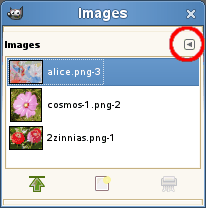
Dialógové okno so zvýrazneným tlačidlom Ponuky karty.
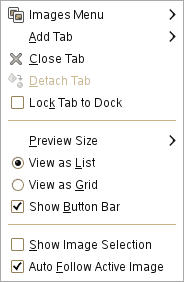
Ponuka karty.